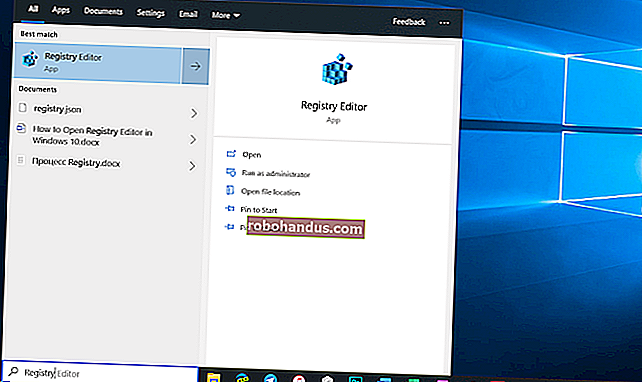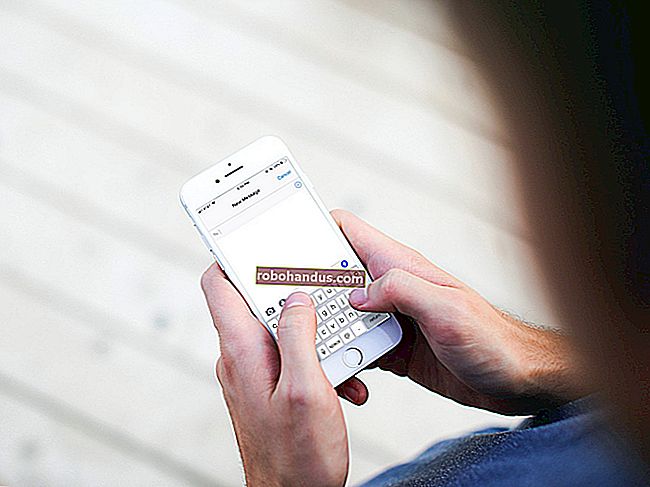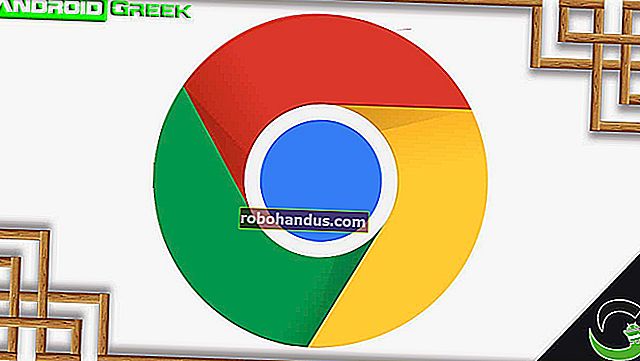Cara Menyiapkan Mesyuarat Zum

Zoom adalah salah satu aplikasi persidangan video teratas yang kini ada di pasaran. Sekiranya anda bekerja dari rumah atau perlu mengadakan pertemuan dengan pelanggan jarak jauh, anda perlu mengetahui cara mengatur pertemuan Zoom. Mari kita mulakan.
Cara Muat turun Zum
Sekiranya anda baru sahaja menyertai mesyuarat Zoom, anda tidak perlu memasang Zoom pada komputer anda. Namun, jika anda adalah hos, anda perlu memuat turun dan memasang pakej perisian. Untuk melakukannya, pergi ke Zoom's Download Center dan pilih butang "Muat turun" di bawah "Zoom Client for Meetings."

Pilih lokasi di komputer anda tempat anda ingin menyimpan muat turun. Setelah muat turun selesai, "ZoomInstaller" akan muncul.

Jalankan perisian, dan Zoom akan mula dipasang.

Setelah pemasangan selesai, Zoom akan dibuka secara automatik.
Cara Menyiapkan Mesyuarat Zum
Semasa memulakan Zum, anda akan ditawarkan beberapa pilihan yang berbeza. Pilih ikon "Mesyuarat Baru" yang berwarna jingga untuk memulakan mesyuarat baru.

Setelah dipilih, anda kini akan berada di bilik persidangan video maya. Di bahagian bawah tetingkap, pilih "Jemput".

Tetingkap baru akan muncul, menyajikan pelbagai kaedah untuk mengundang orang ke panggilan. Anda akan berada di tab "Kenalan" secara lalai.

Sekiranya anda sudah mempunyai senarai kenalan, anda boleh memilih orang yang ingin anda hubungi dan kemudian klik "Jemput" bawah di sudut kanan bawah tetingkap.

Sebagai alternatif, anda boleh memilih tab "E-mel" dan memilih perkhidmatan e-mel untuk menghantar jemputan.

Apabila anda memilih perkhidmatan yang ingin anda gunakan, e-mel akan muncul dengan kaedah yang berbeza untuk pengguna menyertai mesyuarat anda. Masukkan penerima di bar alamat "Ke" dan kemudian pilih butang "Kirim".

Akhirnya, jika anda ingin menjemput seseorang melalui Slack atau aplikasi komunikasi lain, anda boleh (1) menyalin URL jemputan persidangan video, atau (2) menyalin e-mel jemputan ke papan keratan anda dan membaginya secara langsung.

Yang tinggal hanyalah menunggu penerima undangan untuk menyertai panggilan.
Setelah anda bersedia untuk menamatkan panggilan persidangan, anda boleh melakukannya dengan memilih butang "Tamatkan Mesyuarat" di sudut kanan bawah tetingkap.

BERKAITAN: Cara Menyembunyikan Latar Belakang Semasa Panggilan Video dalam Zum